如指定虚拟主机:
Utan.ear是一个ear包,UtanWeb是ear中的一个war包,fpt没有对应的包。在手动安装过程中可以看到对应的参数:
模块名称以及URI就是虚拟主机的绑定参数,所以有:
MapEJBRefToEJB选项将企业Java引用映射到企业bean。 您必须将应用程序中定义的每个企业bean引用映射到企业bean。 使用此选项可提供缺少的数据或更新到任务。
这里用了匹配方式,在测试的过程中,发现配置了'-MapEJBRefToEJB'之后,有些JNDI找不到:
com.utan.platform.ejb.dbaccess.DBAccessLocalHome在正常运行的应用当中也的确是没有。
createMBeansForResources选项指定为应用程序在部署目标上启动时在应用程序中定义的所有资源(如servlet,JavaServer Pages(JSP)文件和企业bean)创建MBean。 此选项不需要值。 默认设置是nocreateMBeansForResources选项。
对应着:
MapSharedLibForMod选项将共享库分配给应用程序或每个模块。 您可以将多个共享库关联到应用程序和模块。 运行默认绑定后,此选项的当前内容如下:
Module: xxx
URI: META-INF/application.xml
Shared libraries: <share libraries>
综上所述:Utan.ear的options可以写成这样:
也可以只指定虚拟主机:
各种平台的参数结构不一致,但是was参数是不变的,请以具体情况拼写参数的json
was部署应用,首先用你的MyEclipse打一个war包。然后在was上安装应用。然后会d出一个界面,让你选择你的war包路径。你直接选择你打好的war包,然后确定。主要步骤就这些啦~~~具体还要看你was上一些配置,比如提供数据源,节点选择等之类的一些常规配置刚刚学会了用was部署项目,步骤很简单,但是第一次还是手忙脚乱,没有头绪,现在学会了,记录下详细步骤跟大家分享。工具/原料
was
war包
方法/步骤
打开was的“管理控制台”,单击后会在ie浏览器中打开管理页面
打开后可以看到左侧的菜单列表,单击“应用程序”->"安装新的应用程序",重点需要输入的有两个地方:选择was上传路径,输入上下文根
都输入后,就可以进行下一步了,之后就是大约1分钟的加载。
注意:上下文根就是你要访问的系统标识,比如http://localhost:8888/test/,上下文根就是test
此时,不需要改任何配置,直接单击“下一步”
勾选选框,然后单击“下一步”
不用勾选选框,虚拟主机就根据已经配置的进行选择就可以了,一般是默认“default_host”,然后单击“下一步”
可以编辑上下文根,基本上是不用改的,默认就好,单击“下一步”
查看一下信息,基本是没有问题的,单击“完成”,稍等一下
保存配置,之后跳转到"安装新的应用程序"页面,安装完成!
之后就可以在“企业应用程序”里面看到了,单击“启动”就可以访问了。
END
注意事项
war失败,可以先用一个空war包,安装成功后再替换
欢迎分享,转载请注明来源:内存溢出

 微信扫一扫
微信扫一扫
 支付宝扫一扫
支付宝扫一扫
评论列表(0条)